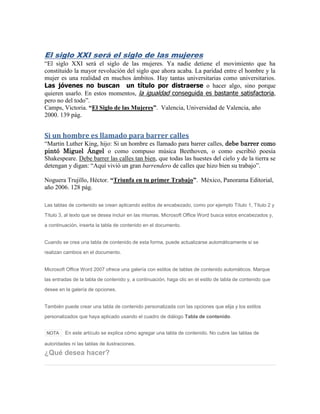
Tic
- 1. El siglo XXI será el siglo de las mujeres “El siglo XXI será el siglo de las mujeres. Ya nadie detiene el movimiento que ha constituido la mayor revolución del siglo que ahora acaba. La paridad entre el hombre y la mujer es una realidad en muchos ámbitos. Hay tantas universitarias como universitarios. Las jóvenes no buscan un título por distraerse o hacer algo, sino porque quieren usarlo. En estos momentos, la igualdad conseguida es bastante satisfactoria, pero no del todo”. Camps, Victoria. “El Siglo de las Mujeres”. Valencia, Universidad de Valencia, año 2000. 139 pág. Si un hombre es llamado para barrer calles “Martin Luther King, hijo: Si un hombre es llamado para barrer calles, debe barrer como pintó Miguel Ángel o como compuso música Beethoven, o como escribió poesía Shakespeare. Debe barrer las calles tan bien, que todas las huestes del cielo y de la tierra se detengan y digan: “Aquí vivió un gran barrendero de calles que hizo bien su trabajo”. Noguera Trujillo, Héctor. “Triunfa en tu primer Trabajo”. México, Panorama Editorial, año 2006. 128 pág. Las tablas de contenido se crean aplicando estilos de encabezado, como por ejemplo Título 1, Título 2 y Título 3, al texto que se desea incluir en las mismas. Microsoft Office Word busca estos encabezados y, a continuación, inserta la tabla de contenido en el documento. Cuando se crea una tabla de contenido de esta forma, puede actualizarse automáticamente si se realizan cambios en el documento. Microsoft Office Word 2007 ofrece una galería con estilos de tablas de contenido automáticos. Marque las entradas de la tabla de contenido y, a continuación, haga clic en el estilo de tabla de contenido que desee en la galería de opciones. También puede crear una tabla de contenido personalizada con las opciones que elija y los estilos personalizados que haya aplicado usando el cuadro de diálogo Tabla de contenido. NOTA En este artículo se explica cómo agregar una tabla de contenido. No cubre las tablas de autoridades ni las tablas de ilustraciones. ¿Qué desea hacer?
- 2. Marcar elementos para una tabla de contenido Crear una tabla de contenido desde la galería Crear una tabla de contenido personalizada Actualizar la tabla de contenido Eliminar una tabla de contenido Marcar elementos para una tabla de contenido La manera más sencilla de crear una tabla de contenido es utilizar los estilos de encabezado (estilo de título: formato que se aplica a un título. Microsoft Word tiene nueve estilos integrados diferentes: Título 1 a Título 9.) integrados. También se pueden crear tablas de contenido basadas en los estilos personalizados que haya aplicado. O bien, se pueden asignar niveles de tabla de contenido a elementos de texto específicos. MARCAR ELEMENTOS UTILIZANDO LOS ESTILOS DE TÍTULO INTEGRADOS 1. Seleccione el texto que desea que aparezca en la tabla de contenido. 2. En el grupo Estilos de la ficha Inicio, haga clic en el estilo que desee. Por ejemplo, si seleccionó texto al que desea aplicar un estilo de título principal, haga clic en el estilo denominado Título 1 en la galería de estilos rápidos. NOTAS Si no encuentra el estilo apropiado, haga clic en la flecha para expandir la galería de estilos rápidos. Si el estilo que desea no aparece en la galería de estilos rápidos, presione CTRL+MAYÚS+W para abrir el panel de tareas Aplicar estilos. Bajo Nombre de estilo, haga clic en el estilo que desea usar.
- 3. Volver al principio Crear una tabla de contenido desde la galería Una vez marcados los elementos de la tabla de contenido, puede generarla. 1. Haga clic en el lugar donde desee insertar la tabla de contenido, normalmente al principio del documento. 2. En el grupo Tabla de contenido de la ficha Referencias, haga clic en Tabla de contenido y, a continuación, en el estilo de la tabla de contenido que desee. NOTA Si desea especificar más opciones, por ejemplo cuántos niveles de encabezados mostrar , haga clic en Insertar tabla de contenido para abrir el cuadro de diálogo Tabla de contenido. Para obtener más información sobre las distintas opciones, vea el tema sobre cómo aplicar formato a la tabla de contenido. Volver al principio Crear una tabla de contenido personalizada 1. En el grupo Tabla de contenido de la ficha Referencias, haga clic en Tabla de contenido y, a continuación, en Insertar tabla de contenido. 2. En el cuadro de diálogo Tabla de contenido, siga uno de estos procedimientos: Para cambiar cuántos niveles de encabezado se muestran en la tabla de contenido, escriba el número que desee en el cuadro situado junto a Mostrar niveles, en General.
- 4. Para cambiar la apariencia general de la tabla de contenido, haga clic en un formato diferente de la lista de Formatos. Puede ver qué aspecto tendrá la tabla con su elección en las áreas de Vista previa de impresión y Vista previa de Web. Para cambiar el tipo de línea que aparece entre el texto de entrada y el número de página, haga clic en una opción en la lista de Carácter de relleno. Para cambiar la forma en que se muestran los niveles de encabezado en la tabla de contenido, haga clic en Modificar. En el cuadro de diálogo Estilo, haga clic en el nivel que desea modificar y, a continuación, en Modificar. En el cuadro de diálogo Modificar estilo, puede cambiar la fuente, el tamaño y la cantidad de sangría. 3. Para usar estilos personalizados en la tabla de contenido, haga clic en Opciones y, a continuación, siga uno de estos procedimientos: 1. En Estilos disponibles, busque el estilo que haya aplicado a los títulos del documento. 2. En Nivel de TDC, junto al nombre del estilo, escriba un número del 1 al 9 para indicar el nivel que desea que represente ese estilo de título. NOTA Si sólo desea utilizar estilos personalizados, elimine los números de nivel de TDC de los estilos integrados, como por ejemplo, Título 1. 3. Repita los pasos 1 y 2 para cada estilo de encabezado que desee incluir en la tabla de contenido. 4. Haga clic en Aceptar. 4. Elija una tabla de contenido adecuada al tipo de documento: Documento impreso Si va a crear un documento que se leerá en formato impreso, cree una tabla de contenido en la que cada uno de sus elementos incluya tanto el título como el número de la página en la que aparece dicho título. Los lectores pueden ir a la página que desean. Documento en pantalla Si el documento se va a leer en pantalla en Word, puede aplicar formato de hipervínculo a los elementos de la tabla de contenido, de manera que los lectores puedan ir al título correspondiente haciendo clic en él en la tabla de contenido. Volver al principio
- 5. Actualizar la tabla de contenido Si agregó o quitó títulos u otros elementos de tabla de contenido en el documento, puede actualizar rápidamente la tabla de contenido. 1. En el grupo Tabla de contenido de la ficha Referencias, haga clic en Actualizar tabla. 2. Haga clic en Actualizar sólo los números de página o en Actualizar toda la tabla. Volver al principio Eliminar una tabla de contenido 1. En la ficha Referencias, en el grupo Tabla de contenido, haga clic en Tabla de contenido. Algunas impresoras incluyen la opción de imprimir automáticamente en las dos caras de una hoja de papel (impresión a doble cara automática); otras, incluyen instrucciones para que se puedan reinsertar las páginas manualmente para imprimir en la segunda cara (impresión a doble cara manual). Algunas impresoras no admiten la impresión a doble cara en absoluto. Averiguar si la impresora admite la impresión a doble cara automática Para comprobar si la impresora admite impresión a doble cara, puede consultar el manual de la impresora o ponerse en contacto con el fabricante, o bien, puede hacer lo siguiente:
- 6. 1. Haga clic en la pestaña Archivo. 2. Haga clic en Imprimir. 3. En Configuración, haga clic en Imprimir a una cara. Si la opción Imprimir a doble cara está disponible, la impresora está configurada para la impresión a doble cara. NOTAS Si imprime en una combinación de copiadora e impresora, y la primera admite el copiado a doble cara, es probable que admita la impresión a doble cara automática. Si tiene instaladas varias impresoras, es posible que una de ellas admita la impresión a doble cara y otra no. Configurar una impresora para que imprima en las dos caras de una hoja de papel Si la impresora no admite la impresión a doble cara automática, dispone de otras dos opciones. Puede usar la impresión a doble cara manual o puede imprimir las páginas impares y las pares independientemente. IMPRIMIR A DOBLE CARA DE FORMA MANUAL Si la impresora no admite la impresión a doble cara automática, puede imprimir todas las páginas que aparecen en una cara del papel y, a continuación, cuando el sistema le indique, invertir la pila e insertar de nuevo las páginas en la impresora. En Word, haga lo siguiente:
- 7. 1. Haga clic en la pestaña Archivo. 2. Haga clic en Imprimir. 3. En Configuración, haga clic en Imprimir a una cara y, a continuación, en Imprimir manualmente en ambos lados. Al imprimir, Word le pedirá que invierta la pila y que inserte de nuevo las páginas en la impresora. IMPRIMIR PÁGINAS PARES E IMPARES También puede utilizar el siguiente procedimiento para imprimir en ambas caras: 1. Haga clic en la pestaña Archivo. 2. Haga clic en Imprimir. 3. En Configuración, haga clic en Imprimir todas las páginas. En la parte inferior de la galería, haga clic en Imprimir sólo páginas impares. 4. Haga clic en el botón Imprimir en la parte superior de la galería. 5. Después de haber impreso las páginas impares, voltee la pila de páginas y, a continuación, en Configuración, haga clic en Imprimir todas las páginas. En la parte inferior de la galería, haga clic en Imprimir sólo páginas pares. 6. Haga clic en el botón Imprimir en la parte superior de la galería. NOTA En función del modelo de impresora, quizá deba girar y volver a ordenar las páginas para imprimir en la otra cara de la pila.
- 8. Inés del Alma Mía “Inés Suárez es una joven y humilde costurera extremeña que se embarca hacia el Nuevo Mundo para buscar a su marido, extraviado con sus sueños de gloria al otro lado del Atlántico. Anhela también vivir una vida de aventuras, vetada a las mujeres en la pacata sociedad del siglo XVI. En América, Inés no encuentra a su marido, pero si un amor apasionado: Pedro De Valdivia, maestre de campo de Francisco Pizarro, junto a quien Inés se enfrenta a los riesgos y a las incertidumbres de la conquista y la fundación del reino de Chile. "Supongo que pondrán estatuas de mi persona en las plazas, y habrá calles y ciudades con mi nombre, como las habrá de Pedro De Valdivia y otros conquistadores, Pedro de cientos de esforzadas mujeres que fundaron los pueblos, mientras sus hombres peleaban, serán olvidadas”. Inés del Alma Mía www.resumen.com
- 9. “¡Liberen a los Niños!”, La historia que Iqbal relató no era muy diferente a la de muchos niños y niñas del Sur de Asia que son vendidos como esclavos para pagar préstamos solicitados por familias pobres. Para la boda de su hijo mayor, los padres de Iqbal habían pedido prestadas seiscientas rupias (cerca de doce dólares estadounidenses) al dueños de una fábrica de tapetes, un hombre rico e influyente de la comunidad. A cambio, Iqbal –que tenía entonces sólo cuatro años- fue forzado a unirse a otros muchos niños que trabajaban como tejedores sentados en cuclillas ante telares en una fábrica, donde unían pequeños nudos para elaborar los tapetes de complicados diseños que serían vendidos a altos precios en los mercados de todo el mundo. Hasta que su familia no liquidara el préstamo, llamado peshgi, Iqbal, pertenecería al dueños de la fábrica”. Craig kielburger
- 10. Empresa Dirección Teléfono Sitio WEB farmacias serví-plus Santos de Gollado No. 315 51-6-44-88 www.famciaserviplus.com GEO Calzada héroes de Chapultepec no. 333 51-2-36-33 www.empresasgeo.com Comex Carretera internacional No.1022 San Sebastián Tutla 51-5-21-34 www.comex.com Solicitud de empleo Nombre: Oscar Ulises López Hernández Estudios: 1er semestre de bachillerato Experiencia laboral: se manejar la computadora a un 40% debido a que ya anterior mente eh trabajado en un internet Habilidades: se tratar las personas, juego futbol etc. Vivo en Sta. Cruz amilpas a 3 km de la ciudad de Oaxaca, el paisaje de la localidad es entre rural y urbano, el clima es templado, la gente es normal como todas sus tradiciones es cuando es la fiesta del pueblo hacen quema de castillo, tiran dulces en la iglesia y realizan un baile. Poema Con peras amarillas Y llena de rosas silvestres La tierra pende sobre el lago Vosotros hermosos cisnes, Sumergís ebrios de besos la cabeza En la sagrada sobriedad de agua ¡Hay de mí! ¿Dónde recogeré flores en invierno? ¿Dónde el espejo del sol y las sobras de la tierra? Los muros se alzan Mudos y frios. En el viento Chirrían las veletas